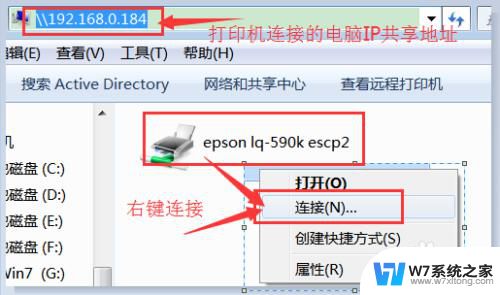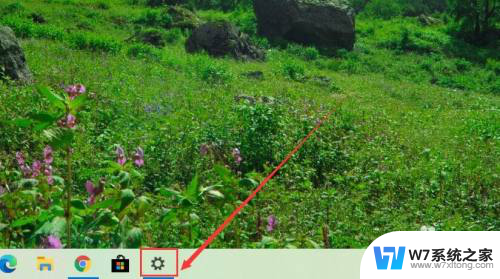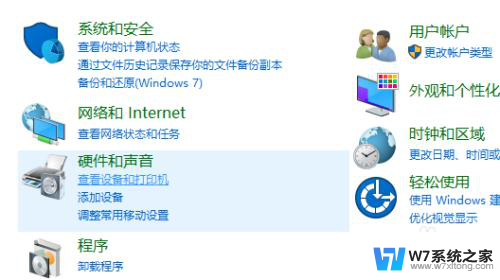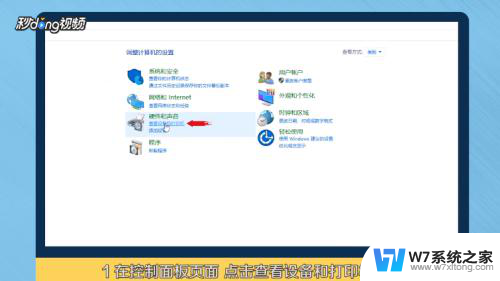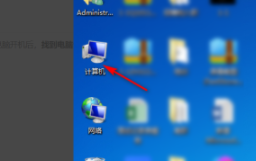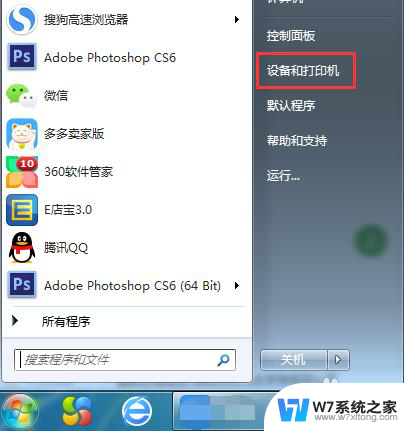惠普打印机mfp136w怎么连接无线网络 惠普136w打印机如何连接无线网络
如今随着科技的不断发展,无线网络已经成为我们生活中不可或缺的一部分,而在办公场所或家庭中,打印机也是必不可少的设备之一。惠普打印机MFP136w作为一款功能强大的打印机,它的无线网络连接功能更是让用户使用起来更加便捷。惠普136w打印机如何连接无线网络呢?接下来我们将详细介绍它的连接步骤,帮助您快速实现无线打印的便利。
惠普136w打印机绑定wifi教程介绍
1、点击打印机无线按键,在无线菜单中找到WiFi默认设置后点击OK键将打印机网络初始化。

2、在手机设置中打开wifi,并连接找到136的打印机信号。
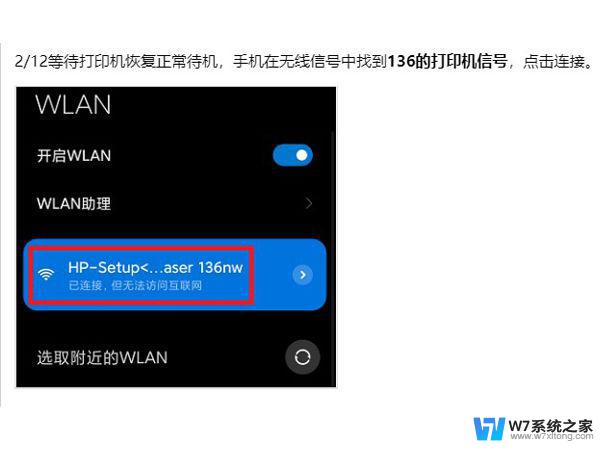
3、网页 搜索 进入【192.168.223.1】,登录没有密码的admin账户。在网络设置中点击Wi-Fi选项,然后点Wi-Fi设置向导,打开SSID(无线)设置向导,选择需要加入的网络后点击下一步,输入无线网络的密码,并应用连接配备打印机wifi。
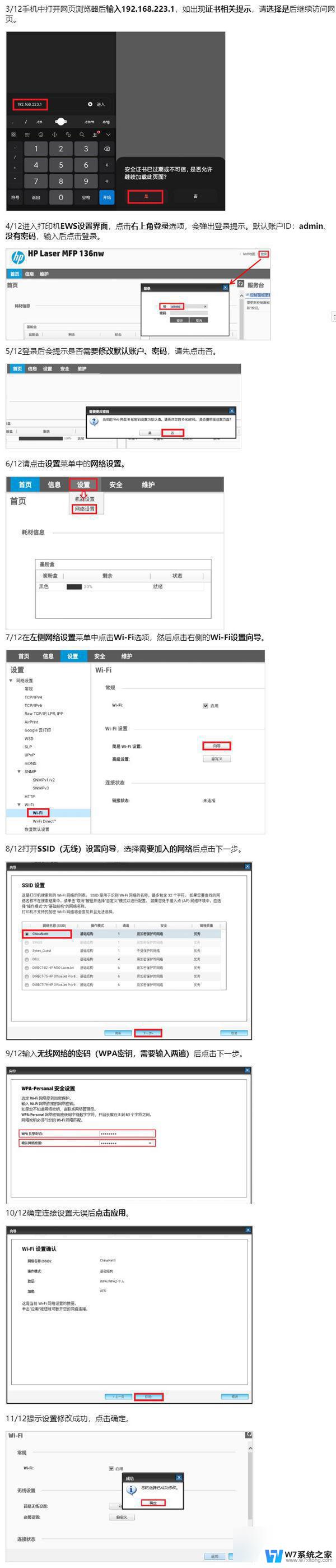
4、无线连接已完成,查看打印机面板上的无线指示灯应该也是常亮状态。此时手机可以断开与打印机信号的连接,重新连接回打印机连接的无线网络。
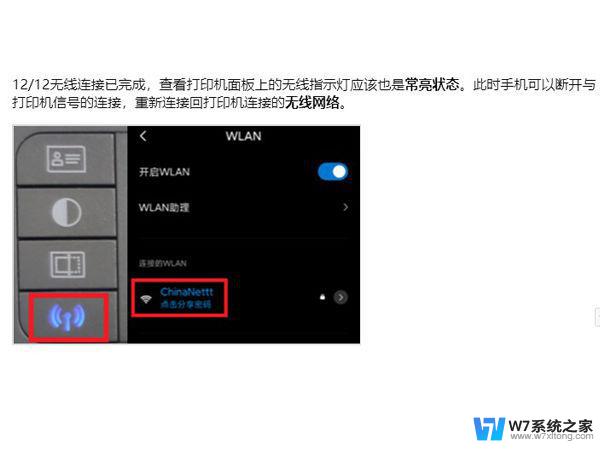
以上就是惠普打印机mfp136w如何连接无线网络的全部内容,如果您有需要,可以根据这些步骤进行操作,希望对大家有所帮助。